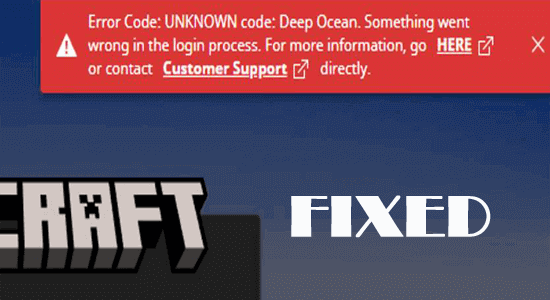
Minecraft felkod deep ocean visas främst när spelet inte lyckas ansluta till ditt Microsoft-konto, och som ett resultat kan du inte köra spelet.
Det finns många orsaker till felmeddelandet, vilket kan variera för spelare. Lyckligtvis finns det korrigeringar som fungerade för flera spelare för att lösa felet.
Den här artikeln följer listan över effektiva lösningar som fungerade för flera spelare. Den här guiden hjälper dig att utforska felkoden och felsökningshackarna för att fixa den.
För att reparera skadade Windows-systemfiler och optimera datorns prestanda rekommenderar vi Advanced System Repair:
Denna programvara är din enda lösning för att fixa Windows-fel, skydda dig från skadlig programvara, rensa skräp och optimera din dator för maximal prestanda i tre enkla steg:
- betygsatt Utmärkt på Trustpilot .
- Klicka på Installera och skanna nu för att installera och skanna problem som orsakar PC-problem.
- Klicka sedan på Klicka här för att fixa alla problem nu för att åtgärda, rengöra, skydda och optimera din dator effektivt.
Vad betyder Deep Ocean Error i Minecraft?
Deep ocean felkoden Minecraft betyder att något gick fel under inloggningsprocessen. Det betyder att Minecraft.exe inte kunde logga in på Microsoft normalt.
Djuphavsfelet presenterar sig i 2 olika former. Båda felen är dock nästan identiska och uppstår när du loggar in på Minecraft.
Felkod: 0x80070057 kod: Deep Ocean. Något gick fel i inloggningsprocessen när du försökte köra spelet.
Minecraft launcher Felkod: OKÄND kod: Deep Ocean. Något gick fel i inloggningsprocessen.
Det spelar ingen roll vilken djuphavsfelkod du ser; följ nedanstående lösningar en efter en för att fixa det helt
Vad orsakar Minecraft Error Code deep ocean?
Denna felkod: Deep Ocean. Något gick fel i inloggningsprocessen beror på följande orsaker.
- Problem med Minecraft launcher eller om Minecraft launcher saknas börjar det orsaka Minecraft djuphavsfel.
- Några motstridiga appar på din enhet hindrar dig från att komma åt Minecraft-spelet normalt.
- Minecraft-servern är nere för underhåll eller andra aktiviteter. Så spelservern ansluter inte till Minecraft.
Hur fixar jag Minecraft Error Code Deep Ocean?
Här är en lista över felsökningshack som hjälper dig att felsöka Minecraft djuphavsproblemet. Du kan följa stegen i samma ordning tills problemet är löst.
Innehållsförteckning
Växla
Lösning 1: Starta om datorn i felsäkert läge och ta bort motstridiga appar
När du startar din dator i ett säkert läge kommer endast en begränsad uppsättning filer och drivrutiner att fungera, vilket hjälper dig att upptäcka vanliga fel i andra motstridiga appar. Så kontrollera vilken app som utlöser den diskuterade felkoden på din enhet genom att starta din dator i säkert läge, enligt instruktionerna nedan.
- Starta dialogrutan Kör genom att klicka på Windows + R-tangenterna
- Skriv sedan msconfig i fönstret och klicka på Enter
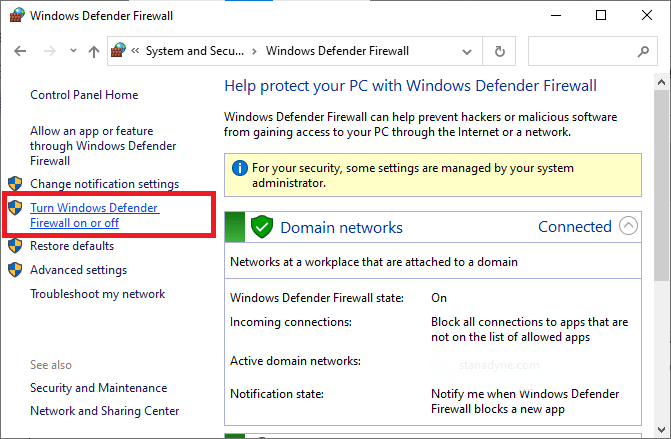
- I fönstret Systemkonfiguration byter du till Boot
- Klicka sedan på rutan Säker start under menyn Startalternativ och tryck på OK .
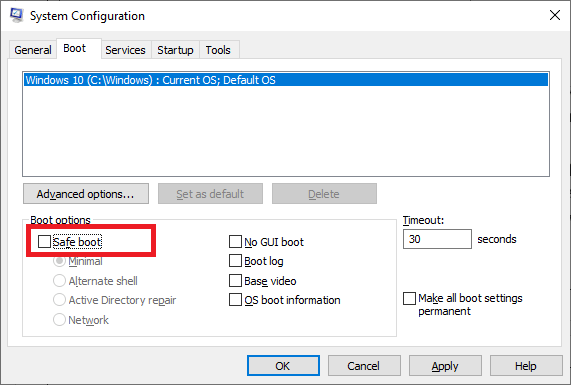
- I nästa prompt, "Du kan behöva starta om datorn för att tillämpa dessa ändringar. Innan du startar om, spara alla öppna filer och stäng alla program,” klicka på antingen Starta om eller Avsluta utan omstart. Nu startar din PC i felsäkert läge.
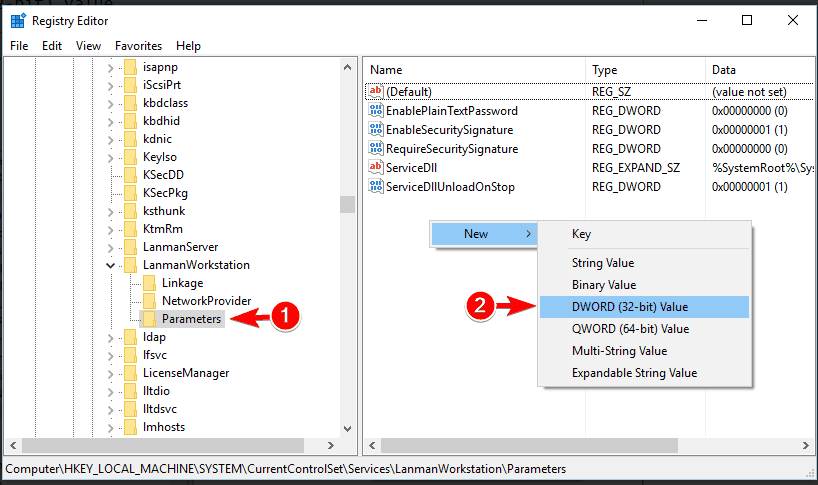
- Om du inte stöter på problemet igen, kontrollera vilken tredjepartsapp som nyligen har lagts till på din dator och radera den genom att följa dessa instruktioner.
- För att ta bort de motstridiga apparna, tryck på Start-tangenten på din PC och ange appar och funktioner .
- Tryck sedan på Öppna .
- Hitta nu de motstridiga apparna i listan (här tas Microsoft Teams som ett exempel) och klicka på den.
- Klicka sedan på alternativet Avinstallera och bekräfta de kommande uppmaningarna
- Starta sedan om din PC, och den här gången startar din PC i normalt läge. Starta Minecraft-spelet och kontrollera om du möter felet nu.
Lösning 2: Kontrollera Minecraft Server Status
Även om Minecraft inte har en officiell webbplats för att kontrollera serverstatus, kan du kontrollera dess funktionalitet på det officiella Twitter-supportkontot . Alla vanliga problem i samband med Minecraft, inklusive underhållsaktiviteter, kommer också att rapporteras på den här sidan. Du kan också kontrollera Reddit och Minecraft.net för eventuella Minecraft-fel och problem.
- Navigera till Mojang-statussidan på Twitter.

- Kontrollera om sidan har några rapporterade fel och aktiviteter.
- Om du hittar några serverunderhållsaktiviteter rapporterade på webbplatsen har alla användare inget annat val än att vänta.
Läs också: Fixa "Minecraft kan inte hänga med! Är servern överbelastad” [FÖRKLARADE]
Lösning 3: Starta om Minecraft-startprogrammet
Om du lyckas ansluta till Minecraft-servern men fortfarande står inför felet kan du prova att starta om Minecraft-startprogrammet. Logga in på ditt Minecraft-konto igen och kontrollera om detta hjälper dig.
- I Minecraft klickar du på profilikonen i det övre högra hörnet av skärmen.
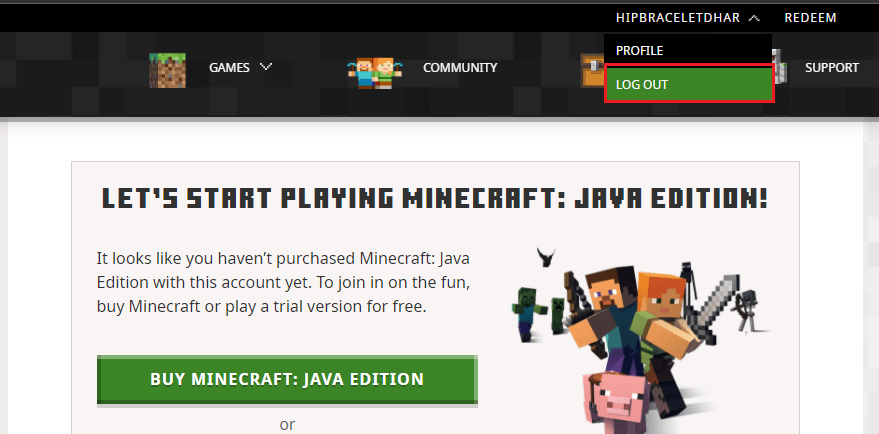
- Högerklicka sedan på ett tomt utrymme i Aktivitetsfältet.
- Gå nu till fliken Processer i fönstret Task Manager . Rulla ned och klicka på alla Minecraft-uppgifter som körs i bakgrunden.
- Tryck nu på knappen Avsluta uppgift i det högra hörnet av Task Manager-fönstret.
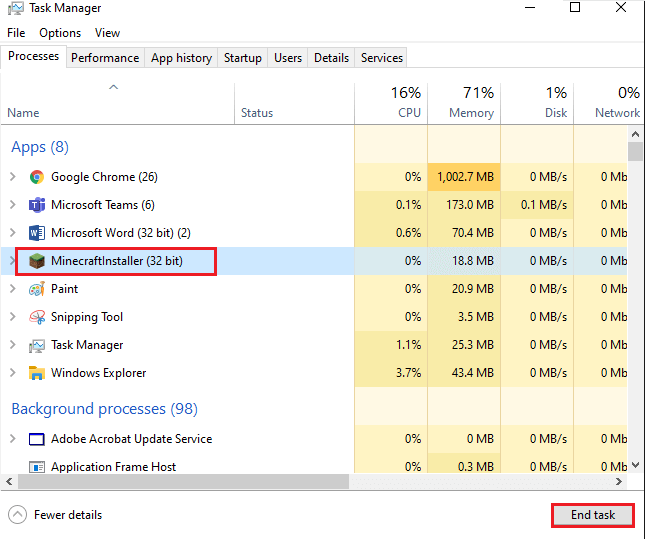
- Starta om din dator och logga in igen på ditt Minecraft-konto.
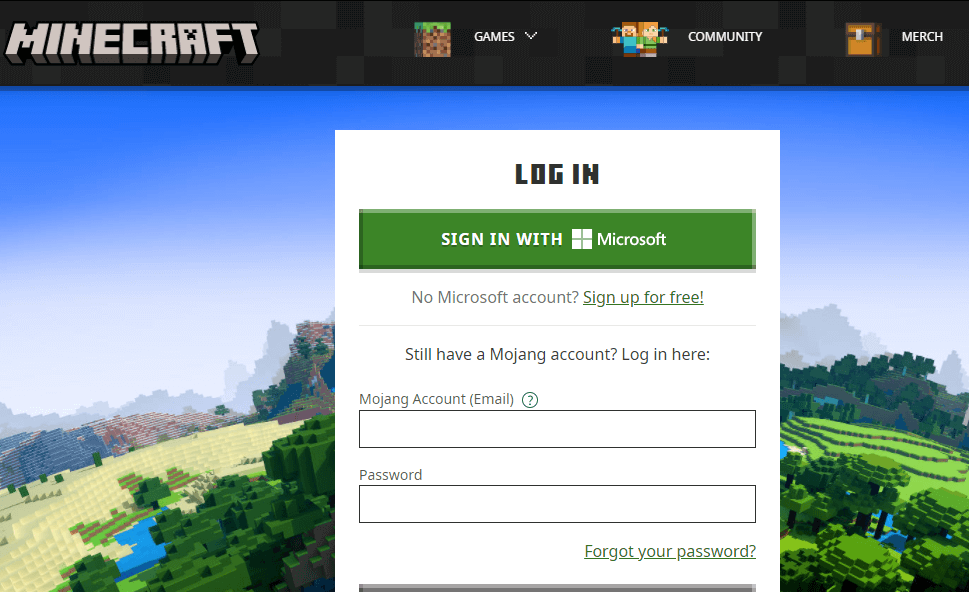
Slutligen, kontrollera om spelet startar utan några fel nu.
Lösning 4: Starta Minecraft som administratör
Minecraft kan kräva administratörsrättigheter för spelet om du kommer åt några avancerade funktioner. För att starta spelet som administratör, följ dessa instruktioner.
- Sök efter genvägsfilen för Minecraft-spelet (vanligtvis på skrivbordet) och högerklicka på den.
Obs: Alternativt kan du gå till installationskatalogen för Minecraft-spelet och högerklicka på Minecraft . exe- fil.
- Klicka sedan på Egenskaper.
- I fönstret Egenskaper byter du till Kompatibilitet.
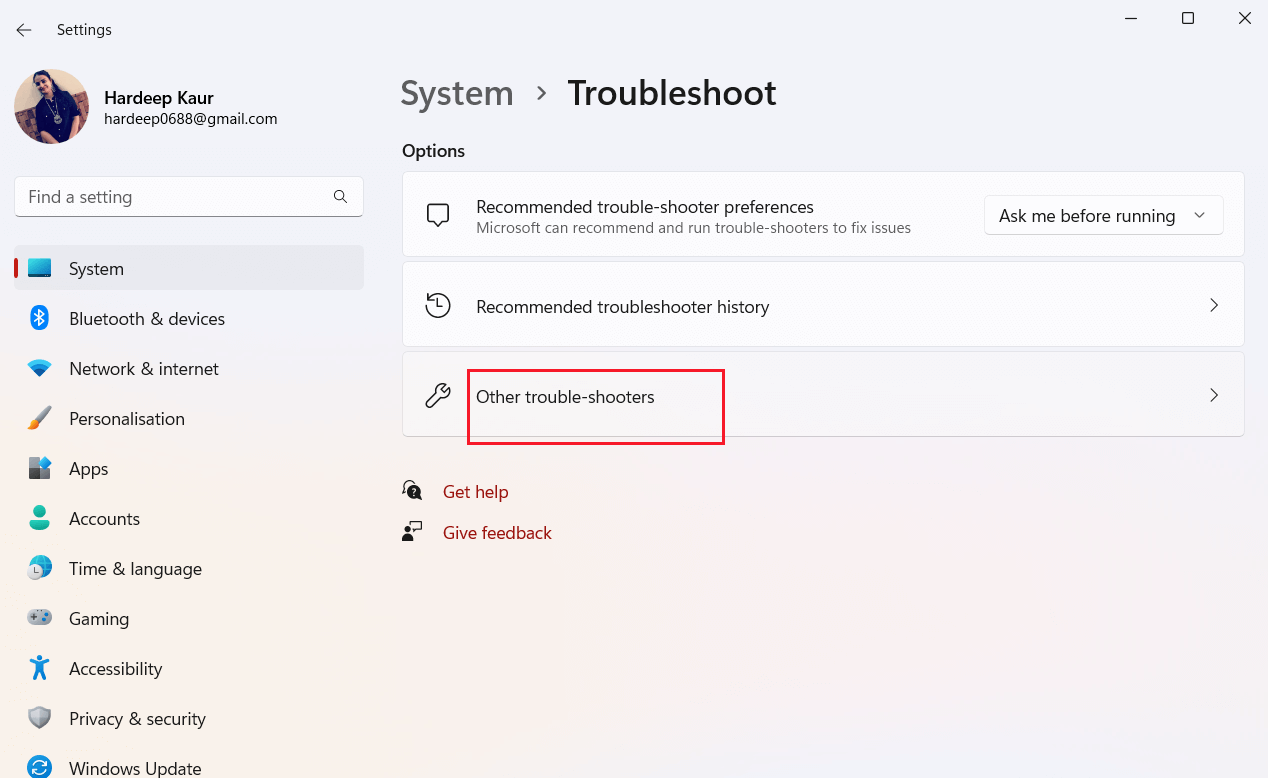
- Klicka nu på rutan bredvid Kör det här programmet som administratör .
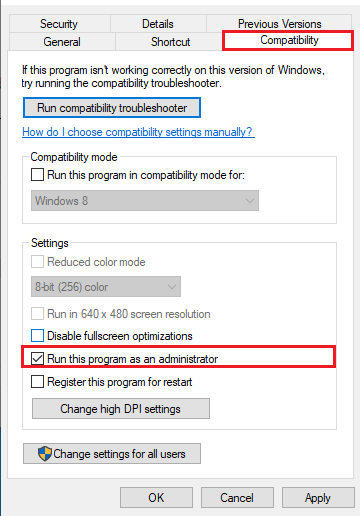
- Tryck på knappen Verkställ och OK för att spara ändringarna du gjorde nu och starta om spelet. Den här gången kommer du inte att möta några fel.
Lösning 5: Reparera eller återställ Minecraft Launcher
Problemet kan vara med Minecraft launcher, och det är detta som orsakade Minecraft Error Code Deep Ocean. Så här föreslås att du reparerar eller återställer Minecraft-startaren och kontrollerar om felet är åtgärdat.
- Tryck på Windows-ikonen och i sökfältet, skriv Minecraft Launcher och öppna den.
- Högerklicka nu på Minecraft Launcher och välj Mer
- Klicka sedan på Appinställningar
- Och klicka på alternativet Reparera och återställ .
- När processen är klar, starta Minecraft-startprogrammet som admin.
- Sök efter Minecraft Launcher i sökrutan och högerklicka på den och välj alternativet Kör som administratör.
Starta nu spelet och försök logga in och kontrollera om felet dyker upp eller åtgärdas.
Lösning 6: Uppdatera GPU-drivrutiner till senaste version
Om du uppdaterar grafikdrivrutinerna på din enhet förbättras spelets grafiska prestanda. Detta minskar CPU-resursanvändningen och åtgärdar därmed felkoden: OKÄND kod: Deep Ocean. Dessutom, om du hittar några andra drivrutiner föråldrade på din enhet, uppdatera dem också.
- Tryck på Windows+S- tangenterna och skriv Enhetshanteraren . Klicka på Öppna .
- Utöka drivrutinen genom att dubbelklicka på Display adapters .
- Klicka sedan på Uppdatera drivrutin .
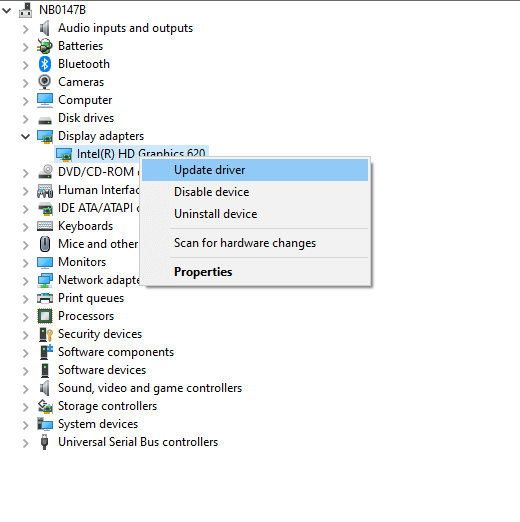
- Klicka nu på Sök automatiskt efter uppdaterad drivrutinsprogramvara.
- Vänta tills Windows installerar drivrutinen.
- Stäng fönstren och starta om datorn när du har installerat de senaste drivrutinerna.
Lösning 7: Inaktivera antivirus-/brandväggsskydd
I många scenarier blockeras pålitliga spel som Minecraft av tredjeparts Antivirus och Windows Defender Firewall; spelet kanske inte startar normalt. För att lösa Minecraft djuphavsfelet måste du inaktivera skyddssviterna som Windows Defender-brandväggen och antivirusprogram från tredje part om de är installerade på din PC.
Obs: Om du har fixat havets felkod på din enhet när du har inaktiverat antivirusprogrammen, måste du återaktivera dessa tjänster senare. Detta förhindrar virus eller skadlig programvara attacker på din enhet.
- Tryck på Windows+S-tangenterna , skriv kontrollpanelen och klicka på Öppna .
- Klicka på alternativet System och säkerhet på kontrollpanelen
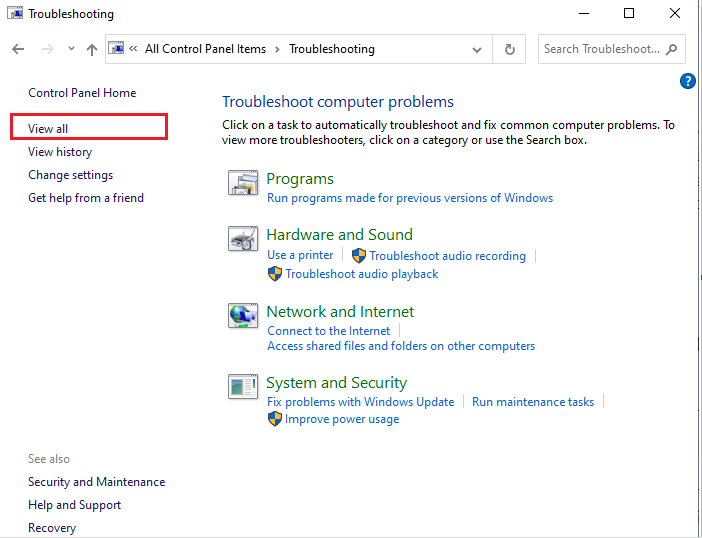
- Tryck sedan på Windows Defender-brandväggen
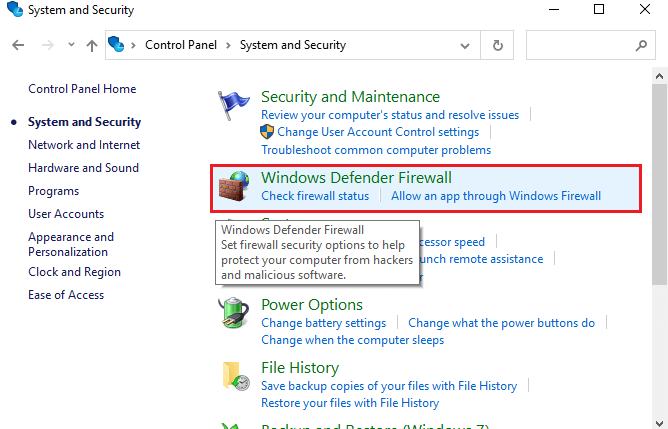
- Gå till den vänstra skärmen och tryck på alternativet Slå på eller av Windows-brandväggen som visas.
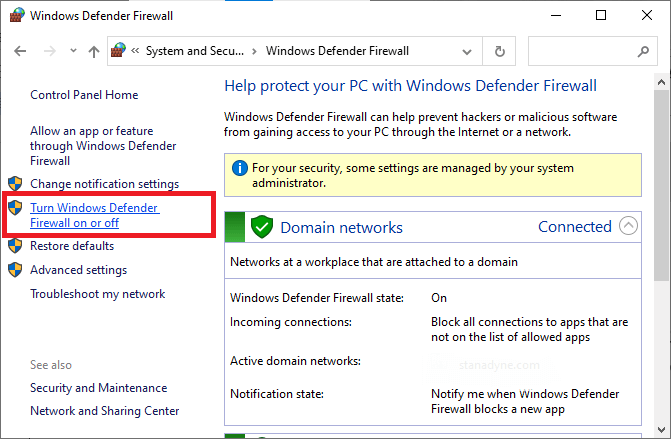
- Klicka på rutan bredvid alternativet Stäng av Windows-brandväggen (rekommenderas inte) under både privata och offentliga nätverksinställningar, enligt bilden.
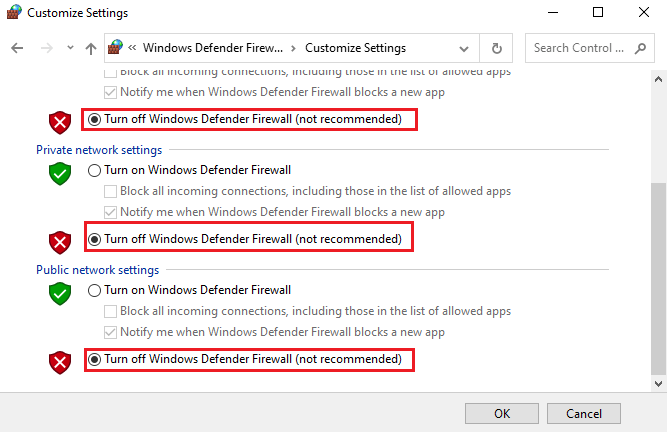
- Slutligen, tryck på OK -knappen för att spara ändringarna och starta Cult of the Lamb-spelet nu.
När du har inaktiverat brandväggssviten, rekommenderas du också att inaktivera antivirusprogrammet från tredje part. Högerklicka på antivirusikonen i aktivitetsfältet och gå till alternativet Antivirusinställningar . Inaktivera sedan antiviruset genom att välja något av alternativen.
Lösning 8: Installera om speltjänster
Du kan också fixa djuphavsfelkoden Minecraft genom att installera om speltjänsterna. Detta kan enkelt utföras med ett enkelt kommando med hjälp av PowerShell-kommandofönstret.
- Tryck på Windows-tangenten och skriv Windows PowerShell . Tryck på Kör som administratör för att starta den med administratörsrättigheter.
- Kopiera och klistra sedan in den här kommandoraden i PowerShell
Get-AppxPackage *gamingservices* -allusers | remove-appxpackage -allusers start ms-windows-store://pdp/?productid=9MWPM2CQNLHN
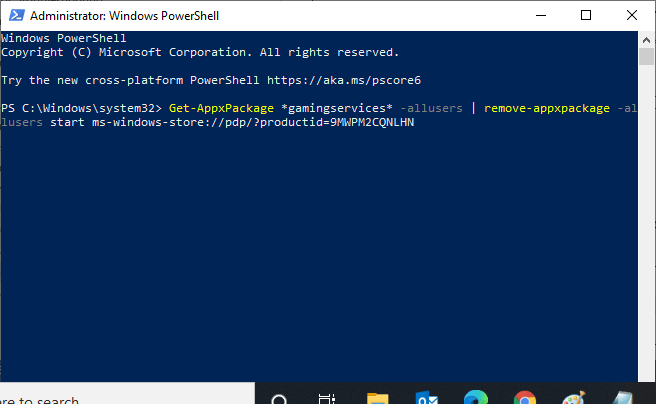
- Vänta tills kommandona körs och starta om datorn.
Starta om ditt spel och nu kommer du inte att möta några fel.
Lösning 9: Installera om Minecraft Game
Om ingen av dessa lösningar fungerade på din dator för att fixa felkod: OKÄND kod: deep ocean, kan du felsöka det genom att installera om spelet. Följ dessa instruktioner för att installera om spelet.
- Gå till kontrollpanelen och tryck på Öppna.
- Leta upp fliken Program och tryck på alternativet Avinstallera ett program .
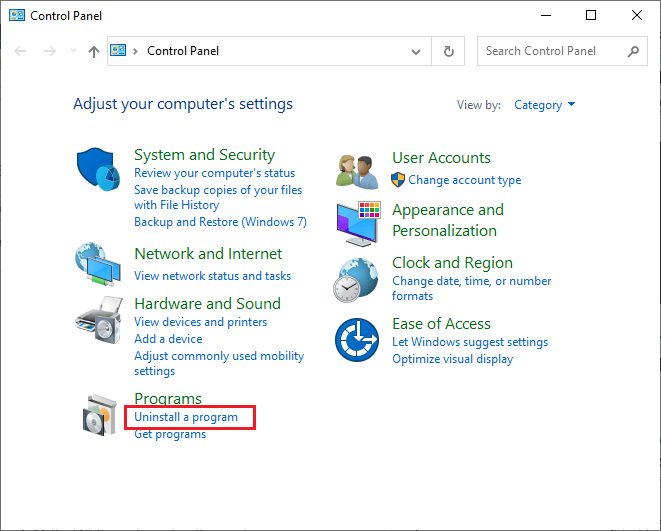
- Rulla ner i listan och klicka på Minecraft
- Klicka sedan på Avinstallera
- Bekräfta anvisningarna för att avinstallera spelet.
- Öppna en webbläsare och gå till Minecrafts officiella webbplats .
- Klicka på knappen LADDA NER FÖR WINDOWS 10/11.
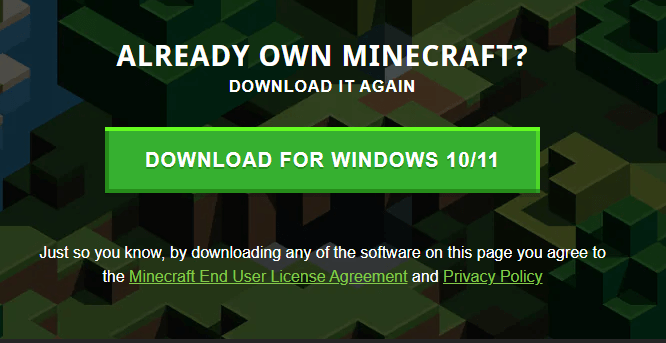
- När spelet är installerat på din PC, navigera till Mina nedladdningar och dubbelklicka på MinecraftInstaller- installationsfilen för att starta det.
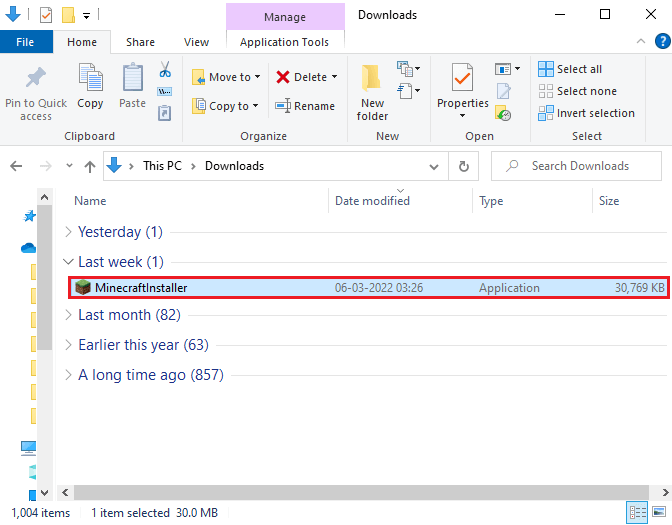
- Följ instruktionerna på skärmen och avsluta installationsprocessen.
Nu är Minecraft-startaren nyinstallerad. Detta skulle ha åtgärdat felen i appen.
Många gånger avinstalleras spelen och apparna från Windows-systemet inte helt, eftersom vissa av deras spår och registerposter lämnas kvar. Så här föreslås det att du avinstallerar spelet med hjälp av tredjeparts Revo Uninstaller.
Om alla ovan angivna lösningar inte fungerar, försök att få en biljett för att söka support från Minecraft-support.
Vanliga frågor
1: Vad är Minecraft felkod: 0x80070057?
Minecraft-felkoden: 0x80070057 betyder att du inte har effektiv åtkomst att använda en fil. Alla vanliga parametrar är inte korrekta som orsakar Minecraft Launcher-fel.
2: Hur fixar jag Minecraft felkod -805306369?
Du kan fixa Minecraft-felkoden -805306369 genom att felsöka internetanslutningen, starta om routern, uppdatera drivrutinerna, inaktivera antivirusskyddet och installera om speltjänsterna.
Bästa sättet att optimera din spelprestanda på Windows PC
Detta ökar spelet genom att optimera systemresurserna och erbjuder bättre spel. Inte bara detta, utan det fixar också vanliga spelproblem som eftersläpning och problem med låg FPS.
Slutsats
I den här guiden har jag täckt alla möjliga lösningar för att fixa Minecraft-felkoden deep ocean på din Windows 11-dator.
Här försökte jag mitt bästa för att lista de potentiella korrigeringarna som fungerade för användare att komma förbi problemet. Så prova korrigeringarna en efter en tills du hittar den som fungerar för dig.
Lycka till..!

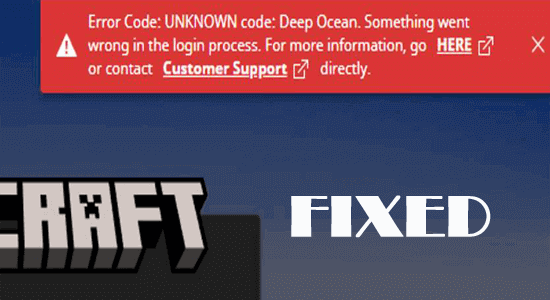
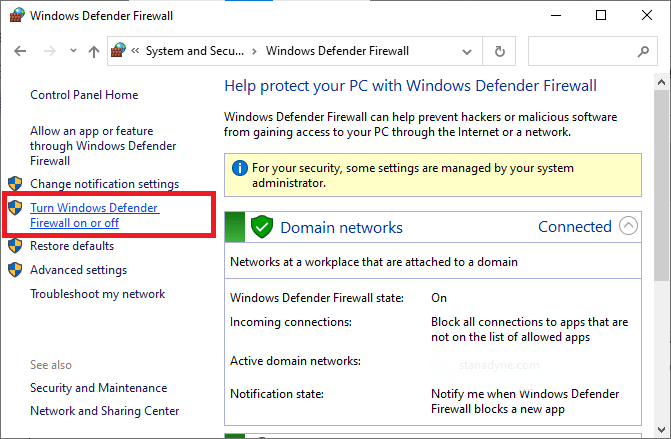
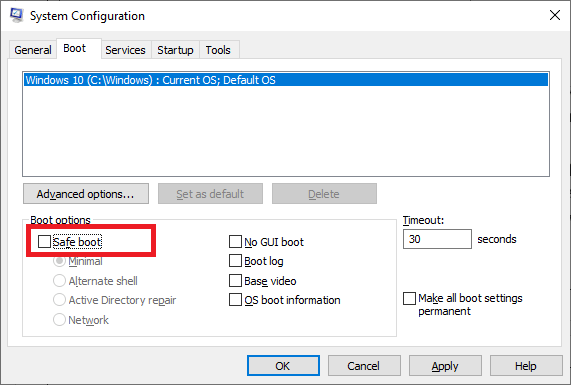
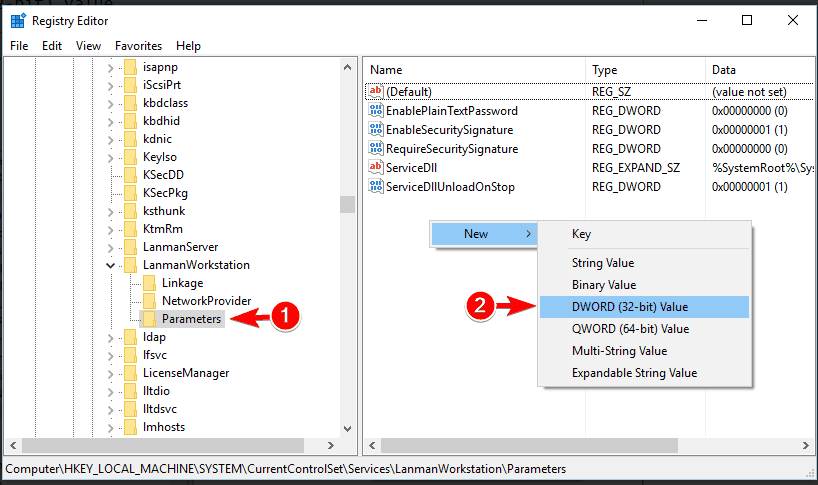

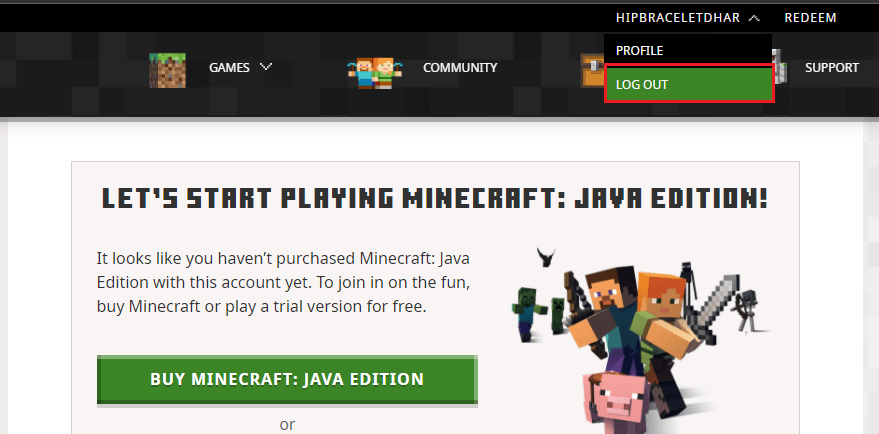
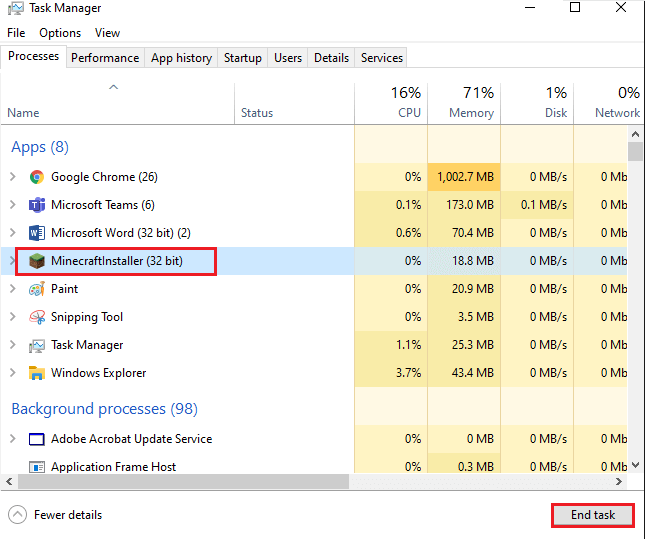
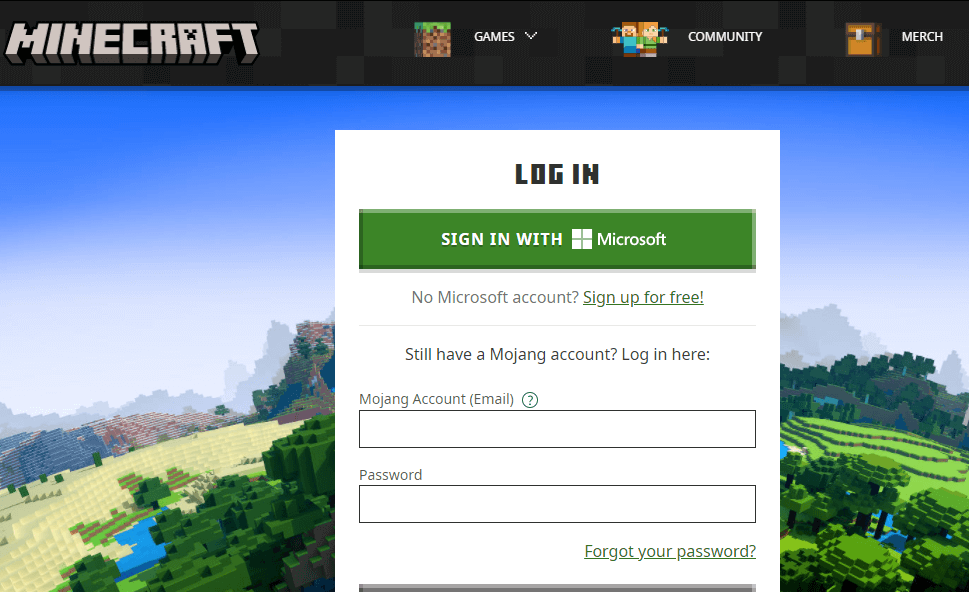
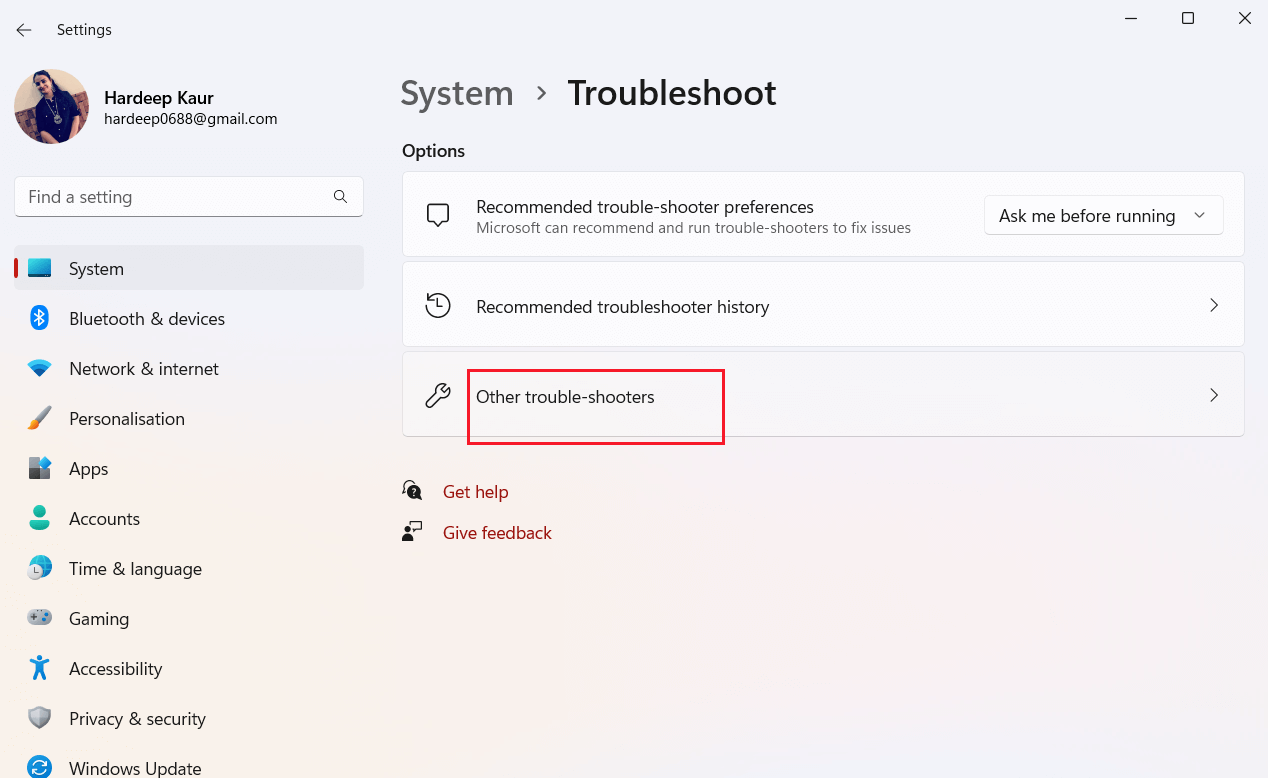
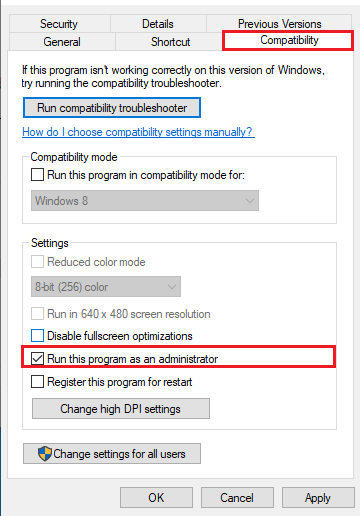
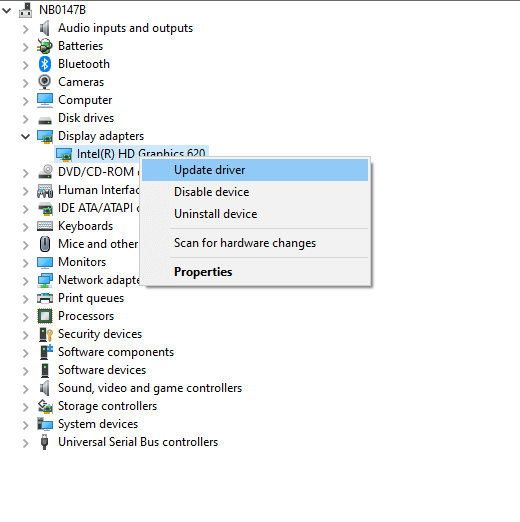
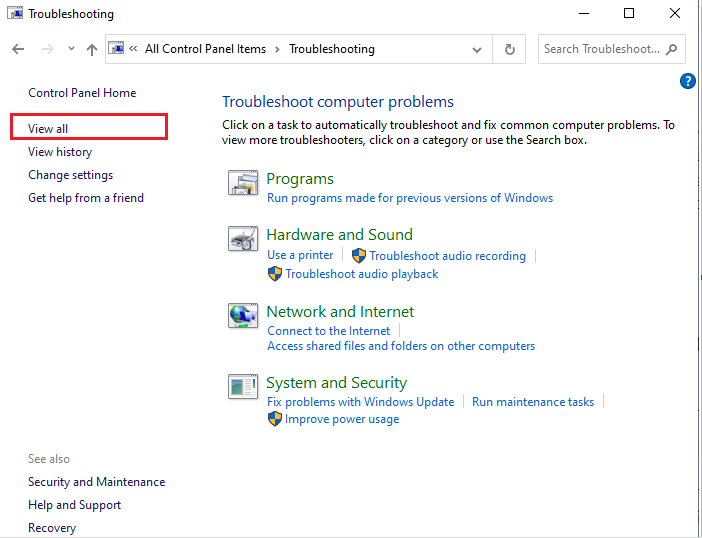
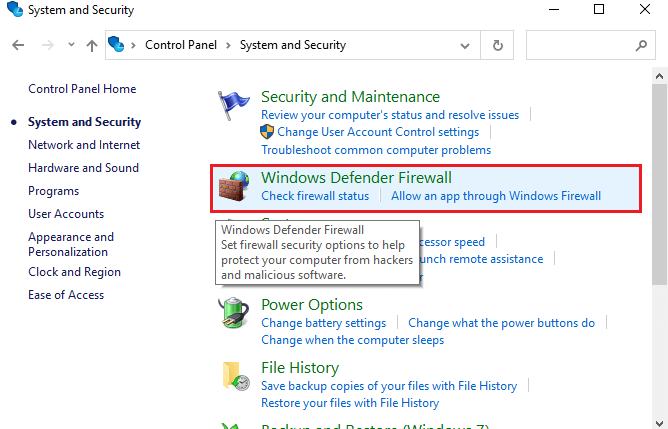
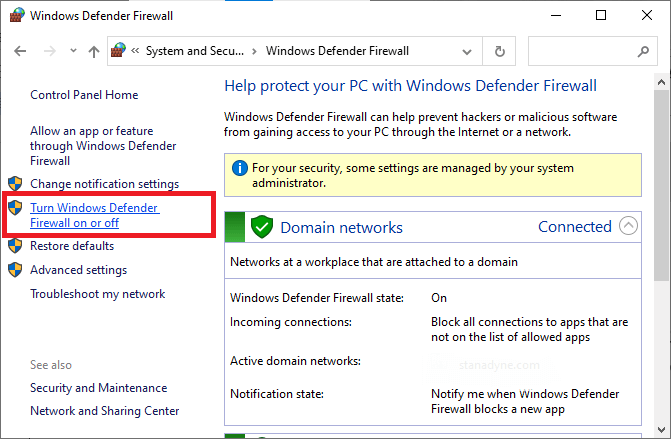
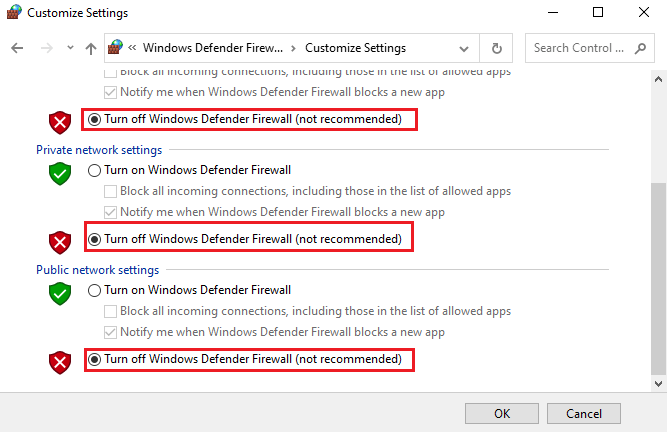
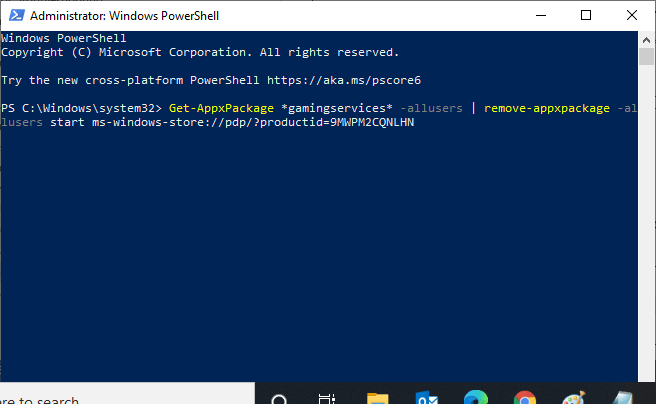
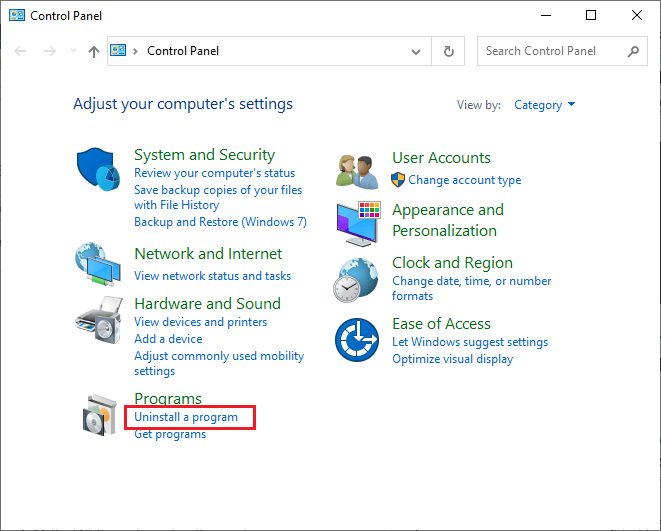
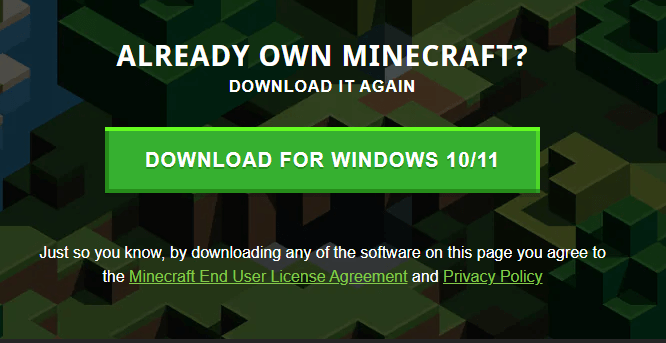
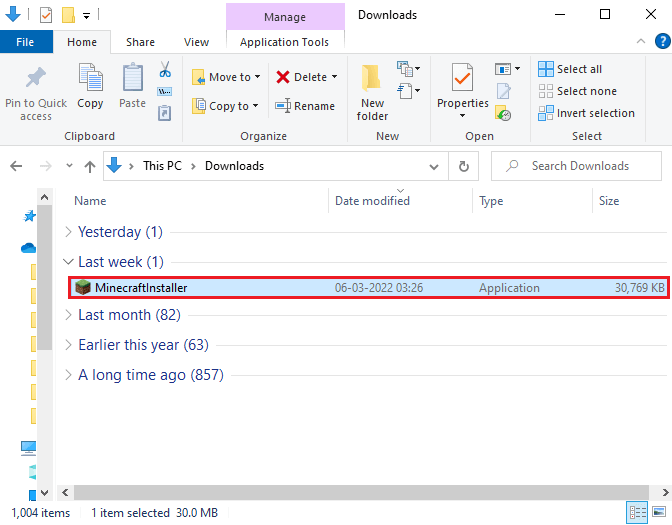



![[100% löst] Hur åtgärdar jag meddelandet Fel vid utskrift i Windows 10? [100% löst] Hur åtgärdar jag meddelandet Fel vid utskrift i Windows 10?](https://img2.luckytemplates.com/resources1/images2/image-9322-0408150406327.png)




![FIXAT: Skrivare i feltillstånd [HP, Canon, Epson, Zebra & Brother] FIXAT: Skrivare i feltillstånd [HP, Canon, Epson, Zebra & Brother]](https://img2.luckytemplates.com/resources1/images2/image-1874-0408150757336.png)